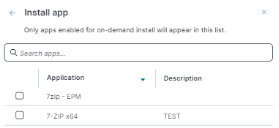Distribuzione app
La distribuzione app è disponibile come parte della soluzione Ivanti Neurons for Healing, che viene concessa in licenza separatamente.
La distribuzione di app aiuta a distribuire le applicazioni Windows. La distribuzione di app utilizza l'agente Ivanti Neurons e non richiede la registrazione MDM.
La distribuzione di app si concentra sulla distribuzione di applicazioni desktop che vengono installate tramite file .exe o .msi, piuttosto che di app distribuite tramite un negozio come il Microsoft Store. La distribuzione di app funziona particolarmente bene con le applicazioni che richiedono fasi di rilevamento e installazione personalizzate. La distribuzione di app sfrutta le tecnologie di distribuzione avanzate di Ivanti, come il peer download e il bandwidth throttling.
Esistono tre aree principali di distribuzione delle app:
- App catalog: crea pacchetti per le app che si desidera distribuire, configura il processo di installazione delle app, seleziona chi deve ricevere l'app e imposta i tempi di distribuzione.
- Configurazione app: specifica le impostazioni comuni del pacchetto.
- Stato di implementazione: traccia l'avanzamento dell'implementazione e i risultati.
La distribuzione app richiede un componente agente sui dispositivi che si intendono associare. Risulta non abilitato per impostazione predefinita. Se si associa un dispositivo che non dispone di questo componente, il dispositivo restituirà un messaggio di stato di distribuzione "Distribuzione app non abilitata nel criterio dell'agente del dispositivo".
Per abilitare la funzionalità di distribuzione app sui dispositivi
- Selezionare Agenti > Criteri agente.
- Selezionare Crea criterio.
Viene visualizzata la pagina Dettagli criterio.
In alternativa, è possibile modificare un criterio esistente. A tal fine, fare clic sul nome del criterio richiesto nell'elenco, viene visualizzata la pagina Dettagli criterio, quindi fare clic sul pulsante Modifica. - Nella sezione Funzionalità, selezionare Distribuzione app.
- Fare clic su Crea criterio o Salva.
- Assicurarsi che i dispositivi che si intende associare alla distribuzione delle app utilizzino il criterio agente aggiornato.
È facile installare rapidamente un'app su un dispositivo specifico dalla pagina Dispositivi.
Per installare un'app su un dispositivo
- Aprire la pagina Dispositivi.
- Individuare il dispositivo che si desidera associare e selezionarlo.
- Dal pannello Azioni sulla destra, selezionare Installa app. Questa opzione è visibile quando sul dispositivo è installata la funzionalità agente distribuzione app.
- Selezionare le app che si intende installare e selezionare Installa. Le app si installano immediatamente se il dispositivo è disponibile.
Nella pagina Dispositivo, utilizzare la scheda Software > App assegnate per vedere tutte le app assegnate al dispositivo. Questa scheda è visibile quando sul dispositivo è installata la funzionalità agente distribuzione app.
I componenti di distribuzione delle app utilizzano le seguenti tempistiche.
Servizio di targeting della distribuzione delle app (parte della Ivanti Neurons Platform)
- Nuova assegnazione su richiesta; nuovo pacchetto di distribuzione di app con obiettivi; messaggio di obiettivi di distribuzione nuovo o aggiornato ricevuto: In tempo reale.
- Risolvi tutti i dati di targeting della distribuzione app: ogni sei ore.
- Risoluzione di Ivanti Neurons e dei gruppi LDAP: una volta al giorno. Quando un gruppo precedentemente inutilizzato viene utilizzato per la prima volta in una distribuzione app, viene risolto immediatamente.
- Verifica la presenza di dispositivi e gruppi Ivanti Neurons eliminati o rinominati: una volta al giorno.
Client distribuzione app
- Controlla tutte le app: ogni quattro ore.
- Pulizia cache: ogni 12 ore. I file che non sono stati creati o modificati negli ultimi sette giorni vengono eliminati.
- Riavvio: la tempistica è determinata dalle impostazioni del criterio di riavvio dell'agente. Le installazioni di distribuzione di app in corso riprendono automaticamente dopo che la richiesta di riavvio è stata soddisfatta.
Questa funzione migra questi tipi di pacchetti di Endpoint Manager e li converte in app Ivanti Neurons:
- MSI
- EXE
- Lotto
- PowerShell
- Azioni Windows
In Endpoint Manager, è possibile fare clic con il pulsante destro del mouse su un pacchetto di distribuzione software ed esportarlo come file .ldms in formato XML. Questo file esportato è solo la definizione del pacchetto e non include alcun file di download del pacchetto, come i programmi di installazione.
Quando si migra un pacchetto Endpoint Manager esportato, Ivanti Neurons analizza il file .ldms e crea l'app corrispondente. Questa nuova app avrà azioni di download ed esecuzione precompilate, dove possibile, che possono essere modificate.
Se i file del payload del pacchetto erano accessibili pubblicamente, i percorsi migrati dovrebbero comunque funzionare. Se i file del payload si trovavano su condivisioni o siti interni, sarà necessario verificare e correggere i percorsi del payload dell'azione di download. L'azione di download includerà automaticamente i link per il download del file principale del pacchetto e di tutti i file aggiuntivi.
Nel caso di pacchetti di azioni Windows esportati, la migrazione ricreerà automaticamente le singole fasi dell'azione. I pacchetti d'azione di Windows possono avere molti passaggi individuali, per cui è possibile risparmiare molto tempo.
Verranno migrate solo le azioni supportate da Ivanti Neurons, come le operazioni di file, registro di sistema e di riavvio.
Per migrare un pacchetto di Endpoint Manager
- Nello strumento Strumenti > Distribuzione > Pacchetti di distribuzione di Endpoint Manager, fare clic con il pulsante destro del mouse su uno o più pacchetti da migrare e selezionare Esporta. Se si selezionano più pacchetti contemporaneamente, tutti verranno esportati in un unico file. Salvare il file esportato in una posizione accessibile dalla sessione del browser Ivanti Neurons.
- In Ivanti Neurons, selezionare Distribuzione app > App catalog.
- Selezionare Importa pacchetto EPM.
- Selezionare il pulsante Scegli file e cercare il pacchetto .ldms esportato da migrare.
- Selezionare Carica.
- Al termine dell'importazione, selezionare Visualizza i passaggi di installazione dei pacchetti migrati e modificare i pacchetti importati, se necessario.